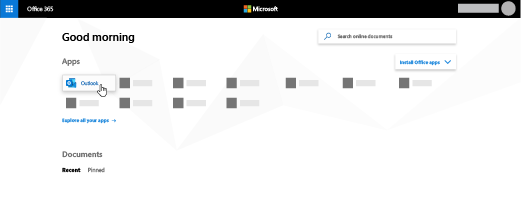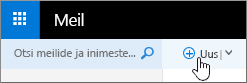Märkus.: Soovime pakkuda teie keeles kõige ajakohasemat spikrisisu niipea kui võimalik. See leht on tõlgitud automaatselt ja sellel võib leiduda grammatikavigu või ebatäpsusi. Tahame, et sellest sisust oleks teile abi. Palun märkige selle lehe allservas, kas sellest teabest oli teile kasu või mitte. Soovi korral saab ingliskeelset artiklit lugeda siit.
Saate kasutada mitut aadressiraamatuid Outlook ja Outlooki veebirakendus. Pääsete oma isiklikke kontakte, valides inimesed Outlooki veebirakendus rakendusekäivitit või Outlooknavigeerimispaani kaudu.
Ettevõtte saate luua mitu aadressiloendid mitmel otstarbel. Näiteks peate globaalse aadressiloendi kõik töötajad Kanada või kõigi töötajate, müügi osakond. Kõik need muu aadress loendid pääsete kahel viisil.
Kõik aadressiraamatud abil
Saate kuvada kontakte ja saata e-kirju kõikide saadaolevate aadressiloendist.
Outlooki kontaktide (inimesed) vaatamine
-
Valige Outlook, inimesed ekraani allosas.
-
Vaikimisi kuvatakse teie isiklikud kontaktid. Muud aadressiraamatud otsimine lindi jaotises vaatamiseks valige Aadressiraamat.
-
Kõigi oma asutuse muu aadress raamatuid ja kontaktide loendite kuvamiseks kasutada Aadressiraamat all oleval ripploendist.
Sõnumi saatmist Outlooki kontakt
-
Valige uus meilisõnum, nupud , koopiaja Salakoopia.
-
Erinevate aadressiraamatu vaatamiseks valige rippmenüüst Aadressiraamatall oleval.
-
Valige kontakt või leviloendi loend ja seejärel valige ->, -> koopiavõi Salakoopia -> nupud.
-
Valige OK , et sõnum tagasi.
Outlooki veebirakenduse kontaktide (inimesed) vaatamine
-
Klõpsake nuppu Outlook.
Kas te ei leia soovitud rakendust? Kõigi saadaolevate Microsoft 365rakenduste tähestikulise loendi kuvamiseks klõpsake rakendusekäivitis nuppu Veel rakendusi. Sealtkaudu saate otsida konkreetset rakendust.
-
Klõpsake kuva allosas nuppu Inimesed
-
Valige navigeerimispaanil kuvada kõik raamatud ja kontaktide aadressiloendid ettevõtte kataloogi .
Sõnumi saatmist kontaktile rakenduses Outlook veebis
-
Valige OutlookkäsuribalUus.
-
Valida või koopia juurde pääseda oma aadressiraamatuid . Teie kontaktid kuvatakse vaikimisi. Aadressiraamatute vaatamiseks valige >> vasakul väljal Otsi inimeste hulgast.
-
Valige kataloogi vaadata kõiki oma ettevõtte jaoks loodud aadressiraamatud.
-
Valige soovitud kontakte lisada meilisõnumi ja seejärel valige Salvesta sõnum naasmiseks.